电脑显示器常见故障的原因
正常情况下,显卡故障率并不高,但随着应用增多和显卡性能飞速提升,显卡故障率增长也逐渐增多。以下是我整理的关于电脑显示器常见故障的原因,希望大家认真阅读!

一、显卡常见安装及使用故障
1、显卡的硬件和安装故障
如果开机黑屏,且机箱喇叭发出“嘀……嘀嘀……”连续两声比较短促,而且重复的报警声,说明是显示卡没插好,或是接触不良。这时请关闭电源,打开机箱,重新插好显卡,并将面板螺丝拧紧。如果故障依旧,就可能是显卡硬件上出问题了,一般是显示芯片或显存烧毁,建议将显卡拿到别的机器上去试一下,若确认是显卡问题就只能更换了。
2、驱动未能正常安装
部分显卡在VIA 芯片组主板上安装很容易出现难以正常安装的问题。遇到这类问题请首先安装主板最新的4 IN 1补丁程序。若还有问题很可能是显卡与其他设备有冲突,你可以按以下方法处理:打开“控制面板”→“系统”,检查显卡资源是否与其他设备存在冲突,并作相应调整。同时BIOS“PNP/PCI CONfiguration”中有一选项为“Assign IRQ for VGA"(给VGA卡分配中断号)的设置,如果此处未设置成 Enabled,则某些显卡无法正常安装。
3、显示花屏的问题
出现显示画面花屏的情况,显存有质量问题的可能性最大。另外如果显卡或CPU超了频也容易导致这类现象出现。你也可以试试调整一下分辨率、色彩数和刷新频率,看看情况有无改善。如果显卡连续使用时间太长,如果散热不好的话可能导致显示花屏。另外扩显存不当也很容易导致花屏,扩显存时最好使用相同品牌、相同速度的显存。
4、注意显卡的散热
现在新型3D显卡,主芯片就是一个专用的CPU,其功耗并不比CPU低,发热非常厉害。因此我们使用显卡时一定要注意显卡的散热。显卡散热情况不良会导致花屏、运行不稳定等多种问题。若长期工作在高温下,会造成显卡芯片热稳定性下降,最后可能造成显示卡损坏。现在有不少显卡自带有散热片或散热风扇。对于没有的可以设法自己添加。
5、AGP接口的兼容性问题
正确认识AGP接口的兼容性问题对解决因接口兼容性问题导致的故障很有意义。简单说AGP8X规格与旧有的AGP1X/2X模式不兼容,大多数AGP4X显卡则可以兼容。而对于AGP4X插槽,AGP8X显卡能够使用,但仅会以AGP4X模式工作。同时为增强显卡的兼容性,应把主板BIOS版本升级到最新,然后检查系统是否工作在非标准外频下,还可更换一个好的电源,并尽量将一些多余的插卡和外设去掉,以增强主板对显卡的供电能力。
二、CRT显示器常见故障
在这里我首先要强调一点,由于显示器内部器件的工作电压很高,出现比较严重的异常问题后应及时送专业维修点维修,而不要自己随意处理,以免出现火灾、人身伤害等危险。另外有些显示器“故障”,实际上是因为我们安装使用上的“低级疏忽”导致,比如没打开显示器的电源开关或者连接信号线松动之类,不过如今都是液晶显示器,因此这点大家过一遍即可。
1、显示器出现偏色问题
如果使用或保养不当,可能导致显示器出现偏色的现象。显示器偏色,首先应排除显卡及显示信号线的问题,很多时候信号线接触不良将导致显示器出现偏色的问题。
大多数时候很可能是显示器被磁化导致。CRT显示器会被有强磁场的东西所磁化而出现偏色的问题,如未经磁屏蔽的低音喇叭等,一般较好的显示器开机后能自动消磁,或具备手动消磁功能,但显示器自身的消磁功能是有限的,如果显示器被磁化得比较严重的话,仅利用本身的消磁功能就无法完全去磁,这时你需要用专门设备(比如消磁棒)来消磁了。当然如果经过专业维修点消磁后,屏幕仍然偏色,则可能是显示器有质量问题了,比如消磁器烧坏,就只能送修了。
2、无法调整刷新频率
有些朋友常常遇到在“显示属性”中显示器刷新频率始终无法调整的问题。无法调整显示器刷新频率大多是因为没有选择正确的显示器类型造成的。
显示器类型的选择往往容易被忽视,许多朋友随便将显示器类型设为“SPUER VGA"”之类,结果就会造成无法调整显卡的刷新频率的问题(因为错误的刷新频率参数有可能对显示器产生危害,所以对于系统不能识别的显示器,一律按最保守的默认状态设置(60hz)。解决的'方法就是在显示属性中选择正确的显示器类型,如果你用的是Windows不能识别的杂牌显示器,可以随便选一个性能接近的产品替代。此外刷新频率的调整也与显卡驱动程序有关。某些驱动程序支持更多的刷新率调整选项。
3、显示器出现异常噪音
有些较老的显示器每次进入游戏状态(就是从桌面切换到游戏状态)就会产生很响的“啪啪”声,这是因为采用了机械式继电器来切换分辨率和刷新率,发出啪啪声应该是正常的,不是显示器的质量问题。现在新型号的显示器都已经采用新的静音电子切换设计,不应该再存在这个问题了。
但是要注意高压打火导致的异常啪啪声的问题。显示器出现异响很可能是高压包打火等硬件问题,一般是因为灰尘太多、环境潮湿等引起,如果这种现象出现频繁,请尽快送修。显示器的使用环境一定要尽量保持干燥、洁净。
三、液晶显示器常见故障
1、出现水波纹和花屏问题
首先请仔细检查一下电脑周边是否存在电磁干扰源,然后更换一块显卡,或将显示器接到另一台电脑上,确认显卡本身没有问题,再调整一下刷新频率。如果排除以上原因,很可能就是该液晶显示器的质量问题了,比如存在热稳定性不好的问题。出现水波纹是液晶显示器比较常见的质量问题,自己无法解决,建议尽快更换或送修。
有些液晶显示器在启动时出现花屏问题,这种现象一般是通过普通VGA接口连接时容易出现,究其原因,主要是因为液晶显示器本身的时钟频率很难与输入模拟信号的时钟频率保持百分之百的同步,特别是在模拟同步信号频率不断变化的时候,如果此时液晶显示器的同步电路,或者是与显卡同步信号连接的传输线路出现了短路、接触不良等问题,而不能及时调整跟进以保持必要的同步关系的话,就会出现花屏的问题。
2、显示分辨率设定不当
由于显示原理的差异,液晶显示器和普通CRT显示器不同,其屏幕分辨率并不能随意设定,一般都有个最佳值。传统CRT显示器对于所支持的分辨率较有弹性,但LCD只支持所谓的“真实分辨率”,只有在真实分辨率下,才能显现最佳影像。当设置为真实分辨率以外的分辨率时,一般通过扩大或缩小屏幕显示范围,显示效果保持不变,超过部分则黑屏处理,感觉不太舒服。另外也可能使用插值等方法,无论在什么分辨率下仍保持全屏显示,但这时显示效果就会大打折扣。另外液晶显示器的刷新率设置与画面质量也有一定关系,大家可根据实际情况设置合适的刷新率,一般设为60赫兹最好。
;为什么电脑连接显示屏没反应怎么办
大家都知道现在是属于科技技术发展时代,电脑它也是我们日常生活中不可缺少一种工具,可以说它已经进入到千家万户的家庭中,但是在操作中都是会碰到一些问题。下面小编就来给大家介绍一下电脑显示屏坏了怎么解决及电脑显示屏问题大盘点。
1、电脑显示屏坏了怎么解决:显示屏有波纹抖动
当你发现你的电脑显示屏呈现出波纹抖动,这个问题可以说是生活中偶尔都是会发生的现象,一般来说这种情况对于电视机和投影仪等数码产品来说,它们都是有可能会发现的,引起这种情况的最大一个因素就是由于电磁干扰,最为常见的故障也就是笔记本电脑接上电源屏幕就会抖动,如果你不接上它的电源完好无损,此时你只需要更换一个电源的适配器或者把电源的插头地接线剪去就没有什么问题了。另外还有一种原因就是有可能被我们忽略家庭用电的影响,比如说家中还有洗衣机、电水壶等其他大功率电器在同时使用的情况下就会让你的电脑的显示屏出现波纹抖动现象,这个时候你只需要将那些大功率的电器拔掉插头就可以解决了。
2、电脑显示屏坏了怎么解决:主机在运转,显示屏没有显示
首先你发现排除显卡的原因,如果是你的显卡出了问题,那你就只要更换一张显卡就能解决这个问题。如果不是显卡的问题,那就要进行检查一下你的显示器的电源是否是220V的交流电源,然后再检查电脑电源的输出电压是否与之相等。最后在检查一下计算机能否正常实现“自检”功能,如果正常自检,那就要重新安装过一次系统就可以了。
3、电脑显示屏坏了怎么解决:电脑显示器修过一次,但是屏幕有一块成了黑色
当显示器坏掉以后,如果你找个人把我它修好以后,下次也说不定还会出现这种情况,一般来说出现这种情况可以从以下几种原因:首先检查一下是不是你电脑显卡问题,这个时候你只要找一个专业人员重新插入显卡就可以,然后还要查看风扇是否正常运转。其次再检查连接线,或者是重新插连接线,检查vga和dvi的接口是否正常、干净。最后再进行对显示器的插座进行检查,看它是否已经正常通电,或者你也可以把你的显示器连接在别的电脑上试试。
电脑显示屏黑屏怎么办?
1 为什么我的电脑连接显示器没有反应呢
你怎么断定你的显示器是好的呢,你的VGA连接线是接上的话,显示器是黑屏的?还是显示NO sing(无信号)?
1,主机正常判断,开机后看键盘灯,按7上面的那个MUn lock键,能随着你的按松亮灭的话,主机就正常运行,判断显示器。
2,看你的VGA连接线松了没有,要是显示无信号,肯定是VGA连接线没连上。
3,显示器黑屏,指示灯是红色,可能是显卡松了,无驱动也会显示的,不是驱动问题,再有可能是显示器灯管坏,这种情况很少见。
望采纳。
2 电脑主机开了后但显示屏没反应的原因是什么
显示器正常,显示器供电也正常,可能的原因是内存卡槽和内存条之间连接出了问题。
1重新接下VGA线,电源线,重新接插下,打开显示器开关。不行的话试下第二步。
2拨下显示卡,清灰并用肉眼检查显示卡元件外观,电容鼓起的话,则显示卡烧坏。换同型号电容即可。
3换件检查,把主机输出接在电视上,检查。
1 用螺丝刀打开电脑主机箱,如图
2找到主板上的内存条位置,将内存条,拔下来。
3用毛刷清扫内存卡槽里面的灰尘,如图
4用橡皮擦擦内存条的金手指部位,注,一定要平方内存条,防止弄坏内存条,如图
5如果不行,就将内存条更换新的内存插槽。
3 主机连接显示屏没有反应怎么办
有可能是四个原因,第一就是你的主机和显示器的连接线出问题了,换一根线试一下,(一根连接线要(15元左右) 第二就是你的显卡出问题了,也就是显卡的显存短路, 主芯片性能下降,都会出现突然不能显,换一个显卡试一试就知道你的是不是坏的。第三就是,有可以是显示器本身出问题,哪就是修理显示器。第四个原因,就是内存和显卡氧化了,造成内存和内存槽接触不良,显卡和显卡槽接触不良,处理方法,关机,把内存和显卡从主板上拨下来,然后用橡皮擦对准金手指(也就是有铜片的地方)擦上几下,把灰吹了,插回槽中,装好机,再开机,就OK了,
分析你的原因,很可以是第四种,这可以自己做的,不会有触电的危险,因为你如果断开电源,再用我上面的方法,你也一样可以自己处理。希望我的回答能对你有所帮助,祝你成功!
4 为什么主机连上显示器了,但是显示器没有反应
首先排除主机问题,启动后看小键盘上的NUMLOCK键是否可以正常点亮/关闭对应的指示灯(如果可以说明主机可以启动)
然后看连接线是否正常
排除以上两条以后就看显示器了,首先 显示器上有一个按键是调接收信号源类型的(数字或者模拟)通常一般的电脑输入信号应该是模拟才行,如果是数字的话,显示器就无法显示(一般那个键都在显示器开关键向左数第二个键就是了,如果不是的话,具体可以参考显示器说明书)
如果以上都不行,并且保证连接线正常而且键盘上的那个键对应的指示灯可以正常点亮或者关闭的话,估计就是显示器硬件性故障了,显示器没过保修期就找对应的客户服务,过保的话就自费维修吧。
5 电脑连接后显示屏无反应
电脑开机无显示故障的排除方法。(无报警声)
第1步:首先检查电脑的外部接线是否接好,把各个连线重新插一遍,看故障是否排除。
第2步:如果故障依旧,接着打开主机箱查看机箱内有无多余金属物,或主板变形造成的短路,闻一下机箱内有无烧焦的糊味,主板上有无烧毁的芯片,CPU周围的电容有无损坏等。
第3步:如果没有,接着清理主板上的灰尘,然后检查电脑是否正常。
第4步:如果故障依旧,接下来拔掉主板上的Reset线及其他开关、指示灯连线,然后用改锥短路开关,看能否能开机。
第5步:如果不能开机,接着使用最小系统法,将硬盘、软驱、光驱的数据线拔掉,然后检查电脑是否能开机,如果电脑显示器出现开机画面,则说明问题在这几个设备中。接着再逐一把以上几个设备接入电脑,当接入某一个设备时,故障重现,说明故障是由此设备造成的,最后再重点检查此设备。
第6步:如果故障依旧,则故障可能由内存、显卡、CPU、主板等设备引起。接着使用插拔法、交换法等方法分别检查内存、显卡、CPU等设备是否正常,如果有损坏的设备,更换损坏的设备。
第7步:如果内存、显卡、CPU等设备正常,接着将BIOS放电,采用隔离法,将主板安置在机箱外面,接上内存、显卡、CPU等进行测试,如果电脑能显示了,接着再将主板安装到机箱内测试,直到找到故障原因。如果故障依旧则需要将主板返回厂家修理。
第8步:电脑开机无显示但有报警声,当电脑开机启动时,系统BIOS开始进行POST(加电自检),当检测到电脑中某一设备有致命错误时,便控制扬声器发出声音报告错误。因此可能出现开机无显示有报警声的故障。对于电脑开机无显示有报警声故障可以根据BIOS报警声的含义,来检查出现故障的设备,以排除故障。
无法开机,指示灯不亮故障诊断
当电脑出现无法开机故障时,按照下面的方法进行检测:
(1) 首先检查电脑的电源线是否连接好。如果正常,接着打开主机箱检查主板电源线是否与主板电源接口连接正常。
(2) 如果连接正常,接着查看主机箱内有无多余的金属物或观察主板有无与机箱接触,如果有,则可能由于短路造成的无法开机。
(3) 如机箱中没有多余的金属物,主板也没有与机箱接触,接着拔掉主板电源开关线,用镊子将主板电源开关接口短路,电脑如果能够启动,则可能是机箱上的电源开关连接线接触不良或损坏,维修电源开关线即可。
(4) 如果将主板电源开关短路电脑不能启动,接着将主板上的电源线拔下,用一根导线将连接主板电源接口的电源接头的绿线孔和旁边的黑线孔连接短路,观察电源的风扇是否转动,如果电扇不转动,则可能是电源损坏,更换电源。
6 电脑主机正常启动,显示屏没有反应
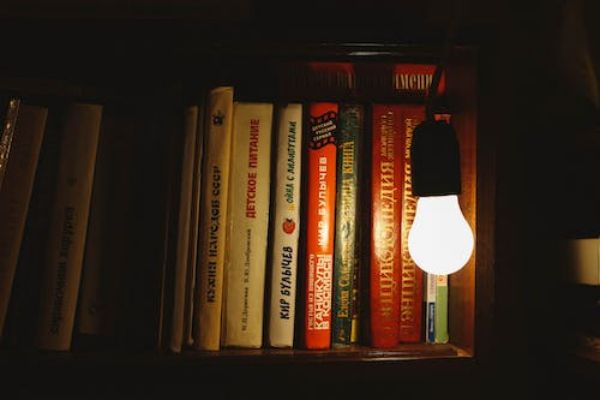
第一个问题:开机显示器无反应,排查步骤如下:
1)确认显示器电源是否正常,显示器开关状态。
2)确认显示器是否与主机连接正常。
3)将显示器连接到其他电脑上确认自身是否正常。
4)清理机箱内部灰尘,尤其是各种插槽处,可将内存、显卡依次卸下后用吸尘器打扫;局部出现类似油泥的地方可用酒精棉进行擦拭。
5)如有多根内存,尝试卸下仅供籂垛饺艹祭讹熄番陇使用单根。
6)将显卡卸下,用酒精棉擦拭金手指处。
以上步骤基本可解决常见的显示器无反应的现象,如故障依旧则因考虑主板或显卡故障。
建议楼主可采用最小系统,和多机排除法来确认各类板卡是否存在故障。
第二个问题:“死机后很难再重启”未表达清楚,楼主是指通过系统重启,还是强制关机后从机箱板面电源开关进行启动。
如果以上2个问题是发生在同一台机器上的,建议楼主把重点放到显卡上,先将显卡插到其他机器上看下是否正常。并且可以在发生死机时检查一下显卡芯片或某处电容的温度是否异常。
7 电脑显示器没反应怎么办
是你的电脑硬件出问题了,你的机子这样的情况是通电了,但是点不亮
如果你会一点的电脑自我维护的话可以试试这样做
1、把内存 ,硬盘、光驱的连接线拔掉,把内存。内存槽、硬盘端口、光驱端口还有连接线的端口清理下,主板也清理下
2、先不把内存什么的插回去,就主板载着CPU的情况下开机,听下主板有没有报警,如果没有的话那么你的主板应该没有问题,然后断掉电源
3、把内存插上,其他不插,然后开机,通常你的机子只是接触不量的话,那么你经过第一步之后就可以点亮了!如果你插上内存机子能开机的话那么恭喜你,你的内存、主板、CPU暂时还是正常的,如果开不了的话,那么极有可能是你的主板的内存槽坏了或是你的内存有问题(不一定是坏了,有可能是接触不良,用久了是这样的)。(很多时候内存永久是都回接触不量,多试几次,应该就可以了)
4、如果你第三步可以成功的话,那就把硬盘光驱什么的插回去,那你的机子就OK了。如果插上后不行的话,那你就试试把光驱的线拔掉,检测下是不是硬盘的问题,光驱也一样,同样也多试几次
基本上是以上的4步,通常我的主机开了,屏幕没反应,但是主机的通电了,在工作了,那么我就会按上面的步骤一个个试试,然后就好了
电脑用久了以上天气潮湿,干燥,温度过低都会开了机
这是我自我检测的方法, 你可以试试,如果你不懂电脑,建议找朋友帮你看看。找维修太坑爹了,同样做这4步就收20块。
所以别便宜他们,也让自己多动动手学下电脑的知识
8 电脑屏幕连接上主机没反应
如果主机指示灯亮或时亮时灭,屏幕未通电(电源指示灯不亮)或通电但无信号或显示“no sighal”,前者表示电源不通或连线接触不良,后者一般是内存条接触不良。
建议:
1如果显示器通电但显示无信号,则关机断电开机箱,重新插拔内存条,并用橡皮(大拇指手指甲背刮也行)顺着一个方向擦拭金手指,装好后再开机。如果不会操作,那么简单一点:踢机箱一脚就可以了(注意位置:机箱左右侧外壳中后面没有接口的那侧外壳的正中央)。如是笔记本那就不能踢了,但其它操作一样。
2如果上述操作无效,则关机断电开机箱,重新插拔显卡,并插紧显示器与显卡之间的数据线。
电脑显示屏怎么不亮了,就指示灯一直在闪?
电脑显示器黑屏可以尝试以下操作:
最先开始要检查好显示器的线路连接是否正常,如果动手能力强一点的话还可以自己检查一下主板显卡之间的连接是否正常,可以尝试重新拔插显卡。
检查完本机的硬件设备后,如果还是有问题的话可以用其它显示器或显卡连接一下看看是不是自己设备的问题。
还需要检查的是cpu的风扇是否在转动,可以通过万用表测量电压的输出是否正常,如果有异常问题的话就需要更换电源了。
如果是cpu或者主板问题,则基本上是只能更换cpu等硬件了,如果是系统问题我们可以通过u盘制作系统盘给电脑重装系统,注意要用一个空的u盘来操作。
电脑显示器故障大全?
电脑显示屏怎么不亮了,就指示灯一直在闪,其原因是先检查电源是否接通,显卡是否出现问题;进入系统,安全模式,查看显卡驱动是否问题,这些都可能导致问题,具体检查方法如下:
1、检查主机电源是否工作
电源风扇是否转动,用手移到主机机箱背部的开关电源的出风口,感觉有风吹出则电源正常,无风则是电源故障;主机电源开关开启瞬间键盘的三个指示灯,是,则电源正常;主机面板电源指示灯、硬盘指示灯是否亮,亮,则电源正常。
2、检查显示器是否加电
显示器的电源开关是否已经开启,显示器的电源指示灯是否亮。
3、检查显示卡与显示器信号线接触是否良好可以拔下插头检查一下,D形插口中是否有弯曲、断针、有大量污垢,这是许多用户经常遇到的问题。在连接D形插口时,由于用力不均匀,或忘记拧紧插口固定螺丝,使插口接触不良,或因安装方法不当用力过大使D形插口内断针或弯曲,以致接触不良等 。
4、打开机箱检查显示卡是否安装正确,与主板插槽是否接触良好
5、检查其他的板卡(包括声卡、解压卡、视频捕捉卡)与主板的插槽接触是否良好注意检查硬盘的数据线、电源线接法是否正确。其他板卡的插槽,清洁插脚。也容易造成无显示的故障。
6、检查内存条与主板的接触是否良好,内存条的质量是否过硬把内存条重新插拔一次。上述的检查方法基于显示器本身无电气故障,即开启主机电源后显示器的电源指示灯不亮。若以上步骤均逐一检查,显示器仍不显示,则很可能属于电路故障,应请专业人员维修。
电脑显示屏不亮是怎么回事?
有些网友不太清楚是什么,那么下面就由我来给你们说说电脑显示器故障的大全吧,希望可以帮到你们哦!
,如下:
下面就具体介绍一下显示器的一些常见故障的除错,检修方法:
如何维修显示器的开关电源。
如今的电脑显示器中的电源绝大部分都采用的是开关型稳压电源[开关电源]。所谓开关电源,是指开关电源中的调整管工作在截止区和饱和区。它截止时,相当机械开关的断开,饱和时,相当于机械开关的闭合。
这种起开关作用的三极体,就叫开关管[开关调整管,三极体的一种],用开关管来稳定电压的电源,我们就把它称作开关稳压电源。显示器中所出的很大一部分故障都是开关电源的故障,有人戏说,只要掌握了开关电源的维修方法,就可出师修显示器了。
开关型稳压电源同老式的线性串联型稳压电源相比,其具有功耗小效率高,稳压范围宽,可靠安全,不用庞大的电源变压器,滤波电容容量小,机内温升低等优点。按开关电源和负载的联接方式划分,开关电源又可分为串联型和并联型两类。串联型开关电源的输出端通过开关调整管及整流二级管与电网直接相联,故其整机底板都带电,俗称'热底板',给维修带来很大的安全问题,大家在拆机的时侯要注意。
串联型开关电源的优处就是对电路要求简单,对开关调整管要求较低。而并联型开关电源,其输出端与交流220V电网间由开关变压器一次侧,二次侧进行隔离,因此整机电路板上除了于开关变压器一次侧相连的部位外,其余地方均不带电,故称其为'冷底板'。
并联型开关电源安全性好,可是其电路相对复杂,对开关管的要求较高,如其保护电路工作壮态不良,那其产生的故障也较多较为严重。如果按不同的激励方式来划分,又分为他激式和自激式两类。
以上我们对显示器的开关电源有了一些了解,由于维修开关电源是显示器维修中的最重点
[在日常维修中要占显示器维修量的70%左右]和难点。下面我们就对开关电源的维修常识做一较系统的阐述。
在维修开关电源的时侯最好要加入一个隔离变压器。啥叫隔离变压器呢就是指在开关电源的一次侧和二次侧变压比为1:1的电源变压器,它可避免由于公共地带电造成人员触电。对于14寸到17寸的显示器用70W-100W的隔离变压器就够了。隔离变压器可购买也可自制。
自制隔离变压器,一般要求其功率大于所修机器的20%-40%既可。对于100W的隔离变压器自制可用旧电源变压器将其二次侧拆出,然后重绕隔离层[要保证隔离良好],然后再用1mm的漆包线按原箍数重新绕制即可。
在维修开关电源的时侯亦可以采用降压检修法。其方法是,将显示器的电源插头,接在一个交流变压器上,再把交流调压器的输出电压调到100V左右,然后在通电检修,并逐次提高电源电压来检修。
a故障一,开机既烧保险,输出电压为零。这一般是由开关管被击穿,C,E极短路所造成的。此时可先将开关管拆下测其C,E结电阻,如为零或很小,则换掉既可。但也要检查下其它元器件有无问题后方才开机。
b故障二,光栅出现'S'形的扭曲。这问题应重点检查滤波电路和稳压电路,一般是二极体有一只断路,由全波整流变成半波整流,或其滤波电容容量减少所致。
Ic故障三,交流220V整流滤波电路出现短路性故障,且开机烧保险。应检查一下整流二极体有无短路,滤波电容是否严重漏电。还可拔去消磁线圈插头,检查下消磁热敏电阻有无短路性故障,如有应换新。
ad故障四,开机无光栅,无显示,电源指示灯也不亮,但不烧保险。这个问题应检查交流互感变压器有无开路,整流电路的限流电阻[一般为15-25W,5-40欧的水泥电阻]有无开路[烧断]失效,或整流二极体是否断路。
故障五,无光栅、无显示,且机内发出异常声响。如发出"吱吱"声,说明振荡频率低,应检查与振荡有关的元件,如发出"嗒嗒"声,说明电源过流保护,应检查过流保护电路。
故障六,输出电压高于或低于正常值。输出电压高出或低出正常值十几伏到几十伏,但又不为零,保护电路也未动作[烧毁]。这时的故障现象将随电压变化而情况各异。这时可调整稳压调整电位器,如输出不变或变化很小,就说明取样误差放大电路有故障,其中提供基准的稳压二极体被击穿或短路的可能性很大。其次,取样放大电晶体损坏,都可造成输出电压变大或变小。
2显管高压打火的维修。
显管高压打火故障也是显示器维修中最常见的问题之一。其主要表现为荧光屏光栅出现许多无规律的亮点,严重时成点状的线,有时还可听见机内“吱吱”作响,如果打火严重,将造成显示影象模糊,并可能将产生数秒或数分钟后光栅消失的故障现象。
而显管高压打火产生的原因和部位较多,主要有:显象管座内高压打火;显象管高压嘴或高压帽打火;高压包高压引线端打火;聚焦电位器内部接触不良打火等等。下面我们就分别的说一下其维修的方法。 a显象管座打火的维修。
显象管座的打火一般在聚焦级。产生显象管座内部打火的原因主要是显示器使用的环境过于潮溼或长期不用造成的。由于聚焦级的电压很高在4-9KV之间,修理方法是,关掉电源,将管座从尾板上拆下,用小刀或细砂纸将管脚的锈迹刮去,再用纯酒精清洗干净。并把管座塑料内壁的锈迹用酒精清洗干净,然后用吹风吹乾,重新装好即可。
显象管高压嘴或高压帽周围打火。
显象管高压嘴周围打火,除环境潮溼外,还有显管的高压嘴和锥体玻璃之间接触不紧密或有杂质也有关。要修高压嘴打火,先得对其放电,方法是将一大号木柄平口解刀,插入高压嘴中多次碰触既可,有时还可听见'啪'的放电声。然后取下高压帽,检查高压嘴及高压卡簧有无锈迹其周围有无打火迹象和积灰。
如有,可照前法将其清除干净,然后用吹风将其吹乾,要注意温度和时间,以免显管区域性过热而炸裂。然后在高压嘴周围均匀的涂上一些黄油,再扣好高压帽即可。
高压包及聚焦电位器打火。
高压包打火可造成光栅模糊或无光栅。如果是高压包本身打火,那就只有换新的。如果是高压包的引线端打火,可用纯酒精将其搽干净即可。
|如果是高压包上的聚焦电位器打火,可关机后调整聚焦电位器多次,看是否能使其内部触点接触变好。如不行,最好还是将其更换掉。
如何对显示器进行消磁。|
显示屏被磁化出现色斑也是常遇到的问题。其产生的原因主要有,显示器靠近磁性物品被磁化;搬动显示器后,使机内偏转线圈发生移位,产生色纯不良;消磁电路损坏。虽然一些显示器自身带有一定的消磁功能,但对于较严重的磁化就有些无能为力了。
对于因受外磁场干扰而造成的色纯不良,可用外消磁器进行消磁。消磁器可购买,也可自制。自制消磁器可用工业用交流接触器拆去一边后接上电源线及开关放入塑料长筒内或绕上一层电胶布即可。在应急的情况下,可找一只废旧电度表[1-5A都可],取下电压线圈,其'门'形线芯取掉,只剩穿入线圈的T型铁芯和线圈,然后线上圈的两接线柱上接上电源线及开关插头,再用塑料布将其缠牢即可。
但无论哪种消磁法,都要注意安全。通电后手握消磁器不断晃动,逐渐靠近荧光屏,对带磁部位可反复进行,然后一边晃动消磁器一边后退到离荧光屏2米左右再关掉电源。每次通电时间不宜过长,如果一次消磁效果不好可反复进行几次。
对于由于搬动显示器后造成的色纯不良,可开启显现器后盖将偏转线圈恢复原来的位置并将偏转线圈螺钉拧紧既可。对于因机内消磁电路损坏引起的色纯不良,可先检查一下热敏[消磁]电阻是否损坏,将其取下,用手摇如发出'哗哗'的声音则为热敏电阻已淬。
用万用表查其引脚电阻值,如阻值小于8欧或大于50欧则说明消磁电阻内RTC元件已坏,应换新。如消磁电阻阻值正常,则应重点检查消磁线圈的引线,插头,插座之间有无松动和接触不良。另外如消磁电阻短路或漏电还将造成开机烧保险的故障,大家要注意。
显示屏宽屏小屏故障的维修。
显示器使用日久后,就可能出现显示屏显示面积变大或变小的故障。这时调整其水平和垂直宽度电位器调尽了也没效果了,就需开启后盖进行调整。例如一台湾产14寸显示器,使用三年后出现,在640X480显示模式下萤幕基本正常可调,而在800X600显示模式下严重小屏,画面两边各有两厘米左右的黑边,且调尽机外旋钮也是如此;更可气的是在640X400的DOS模式下又严重大屏,以至于在启动时连启动画面也只能看到2/3,调整外旋钮同样不起作用。
拆下显示器后盖,见其主电路板上共有四组微调电位器旋纽[分别是HWIDTH;PIN;VHEIGHT;HPHASE],另外还有31KHz,35KHz,38KHz三个同步电位器旋纽,它们分别负责640X400,640X480,800X600三种显示模式。连线好显示器,开启电源,分别在WINDOWS和DOS[640X400]三种解析度模式下,用小号解刀,分别调节电位器旋钮至三种解析度都满意为止。
因为各个显示器这几个旋钮大同小异,大家可反复多试几次既可。调整完毕后,再进入相应的解析度模式下,根据需要再调节下聚焦和亮度至自己满意,这两个旋钮一般在高压包上,大家在调整的时侯注意安全就行了,因为高压包上电压很高。
对这几样的调整的关键就是要胆大心细。这种调整方法也可对一些新购的手调显示器,在分辩率切换时要重偏屏情况的处理。

可能是显示器和主机视频线连接错误或是视频线松动了,电脑显示器黑屏没有信号,无信号输入。
显示屏无信号黑屏具体解决方法如下:
1显示器问题,首先将电脑显示器单独通电,看看显示器的灯是否能够正常点亮,如果显示器损坏请及时更换。
2连接线问题,检查电脑和显示器之间的连接线是否有问题,看看是否存在线材松动或接触不良等问题。可以重新插拔连接线或更换一根连接线试试能否解决问题。
3内存条问,如果内存条接触不良或损坏会导致电脑显示器无法显示,您可以将内存条拔下来擦拭金手指然后重新插入尝试来解决问题。
























